See artikkel on koostatud masintõlke abil.
Pipedrive integratsioon: Zendesk
Zendesk on klienditeeninduse lahendus, mis aitab tugiteeninduse, müügi- ja kliendiedu meeskondadel paremini klientidega suhelda.
Rakendus pakub erinevaid tooteid sõltuvalt teie ettevõtte vajadustest. Pipedrive integreerub Zendesk Supportiga, et aidata teie müügimeeskonda määrata, kellega ja millal ühendust võtta. Integratsioon annab tugiesindajatele lisateavet nende klientide kohta.

Otsid järgmist CRM-i? Pipedrive on siin sinu jaoks. Räägime lähemalt ja juhendame sind üleminekul.
Integreerimise seadistamine
Pipedrive'is
- Integratsiooni seadistamiseks oma Pipedrive'i kontoga järgige seda linki (või minge Pipedrive'i Marketplace, otsige Zendeskit) ja klõpsake “Installi kohe”.

- Valige, millise Pipedrive'i kontoga soovite ühenduse luua. Seejärel klõpsake “Luba ja installi”.
- Teid suunatakse uuele lehele. Sisestage oma Zendesk'i domeen ja klõpsake “Autenteeri Zendeskiga”. Seejärel suunatakse teid uuele lehele, kus peate andma Pipedrive'ile juurdepääsu oma Zendesk'i kontole. Klõpsake “Luba”.
- Kui installatsioon on õnnestunud, suunatakse teid teie Pipedrive'i kontole.
Zendeskis
- Installatsiooni lõpetamiseks avage Pipedrive'i rakenduse leht Zendeskis või minge Zendesk Marketplace'i ning otsige “Pipedrive”. Kui olete rakenduse kirjelduse lehel, klõpsake paremas ülanurgas “Installi”.
- Uues aknas valige Zendesk'i konto, millega soovite rakenduse ühendada, ja klõpsake “Installi”.
- Kui te ei ole oma Zendesk'i kontoga sisse logitud, suunatakse teid uuele lehele, kus peate sisestama oma kasutajatunnused. Vastasel juhul suunatakse teid Zendesk Supporti rakenduste lehele.
- Vaadake üle Pipedrive'i rakenduse andmed ja klõpsake “Installi”. Pipedrive ja Zendesk on nüüd ühendatud ning teie konto on kinnitatud.
Pipedrive'i ja Zendesk'i sünkroonimine
Pipedrive
Vestlused sünkroonitakse inimese e‑posti aadressi alusel ning on nähtavad kõigi kolme seotud üksuse juures: tehingud, kontaktid ja organisatsioonid.
Pärast installimist kuvatakse Zendesk Supporti integratsioon teie Üksikasjade vaates vasakul sektsioonina.
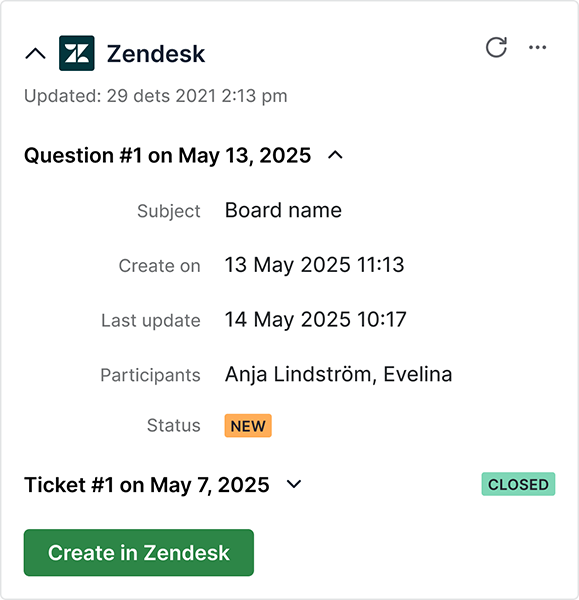
See jaotis kuvab kuni 20 Zendesk'i piletit. Iga Pipedrive'i pileti olek kuvatakse samamoodi nagu Zendesk Supportis. Pileti vaatamiseks klõpsake „Teema”, mis suunab teid vastavale piletile Zendeskis.
Kui kontaktiga ei ole seotud ühtegi piletit, teavitab integratsioon teid sellest.
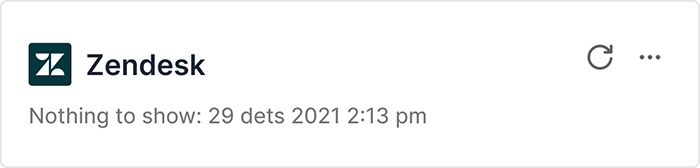
Zendesk Support
Pipedrive'i vidin on üksikute piletite vaates paremal pool.
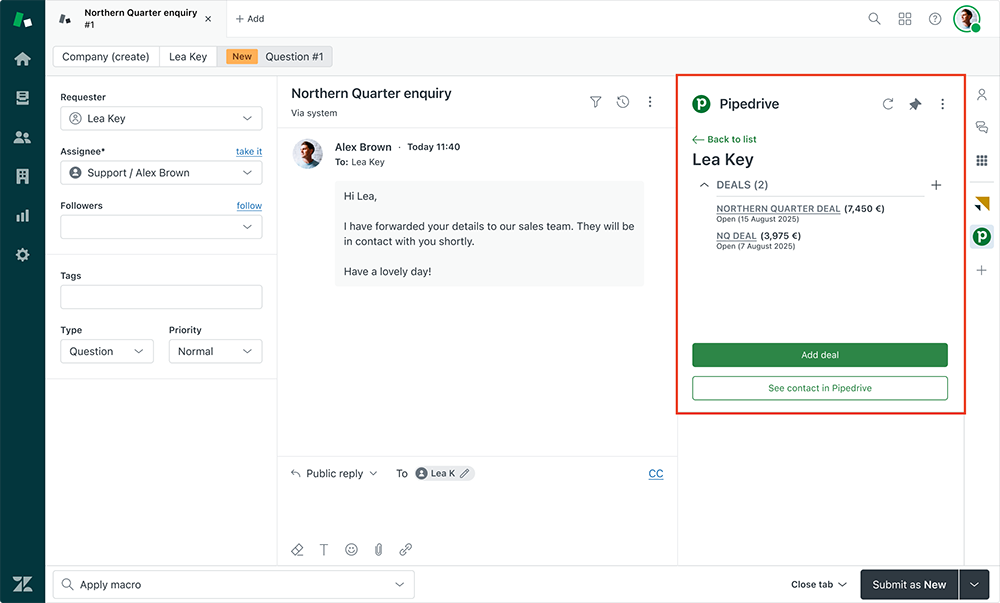
Selles vidinas näevad Zendesk'i kasutajad:
- Tehingu pealkiri ja olek
- Tehingu väärtus ja selle valuuta
- Tehingu loomiskuupäev
Tehingu Pipedrive'is vaatamiseks klõpsake tehingu pealkirjal ning kontaktandmete nägemiseks klõpsake nuppu “Vaata kontakti Pipedrive'is”.
Kui Zendesk'i kontaktiga ei ole seotud ühtegi tehingut, teavitab vidin teid sellest.
Uus Zendesk-pilet Pipedrive'ist
Sujuvama töövoo jaoks saate luua Zendesk-pileteid otse Pipedrive'i detailvaates. Lihtsalt klõpsake nuppu “Create in Zendesk”.
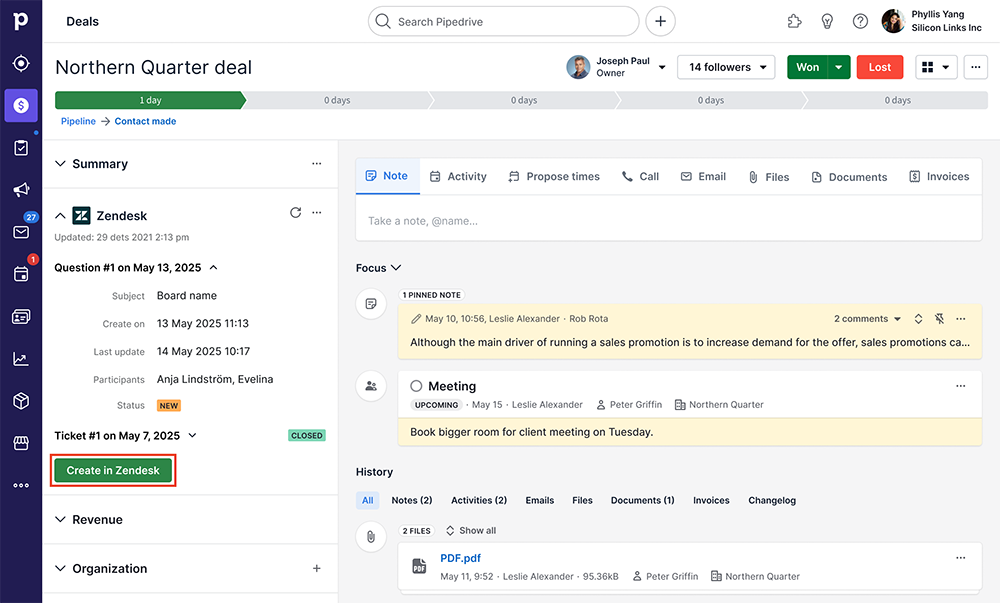
Modaalaknas sisestage kohustuslik kommentaar ja vajadusel lisage uuele piletile valikuline pealkiri.
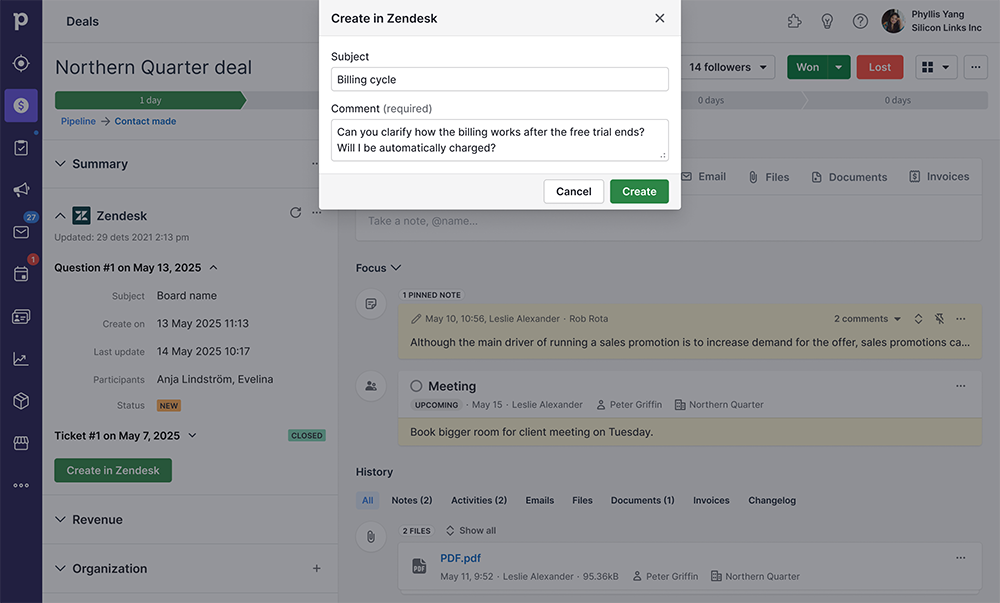
Kui olete valmis, klõpsake lõpetamiseks “Create”. Uus pilet ilmub seejärel Zendeskis.
Uus Pipedrive'i tehing Zendeskist
Uue tehingu loomiseks ei ole vaja Pipedrive'i avada. Klõpsake lihtsalt Zendeskis parempoolses paanis nuppu “Lisa tehing”.
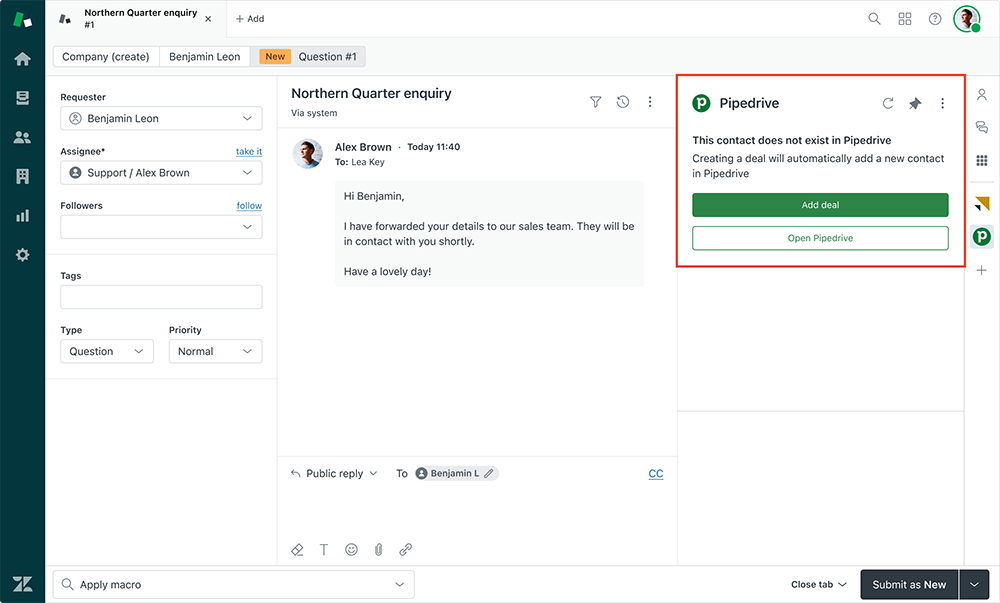
Hüpikaknas sisestage tehingu pealkiri, valige müügitoru ja selle etapp ning klõpsake seejärel “Loo”.
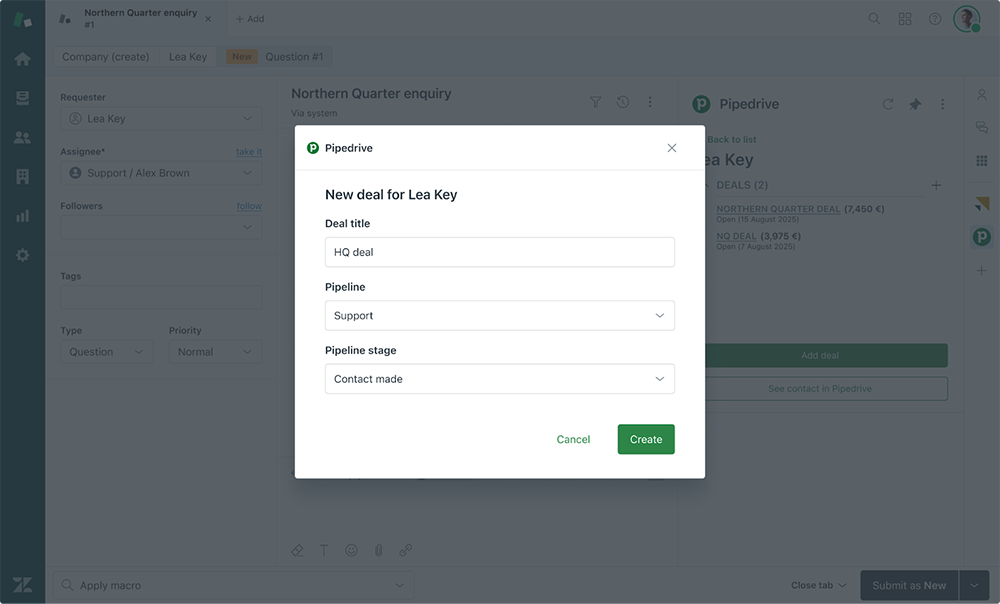
Uus tehing ilmub Pipedrive'i niipea, kui toimingud on lõpule viidud.
Kas see artikkel oli abiks?
Jah
Ei